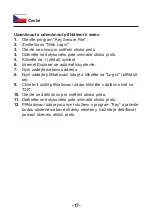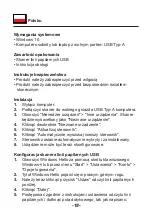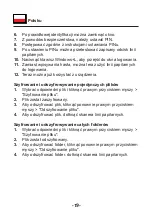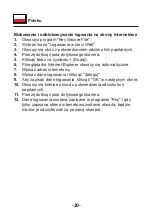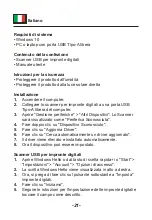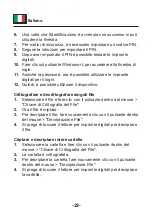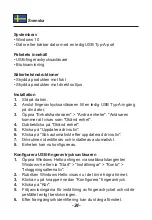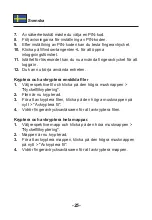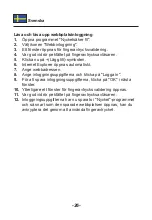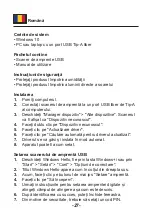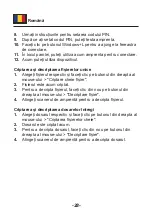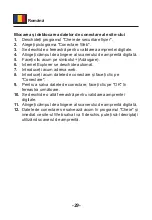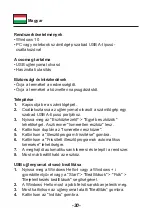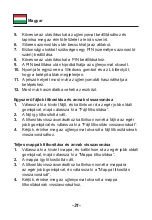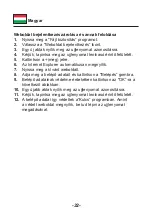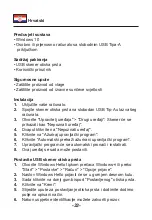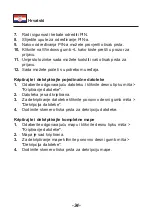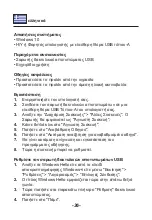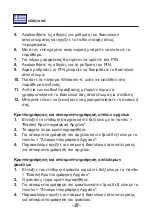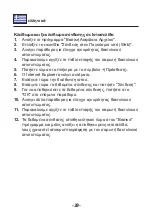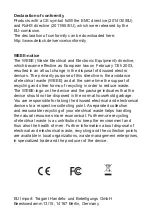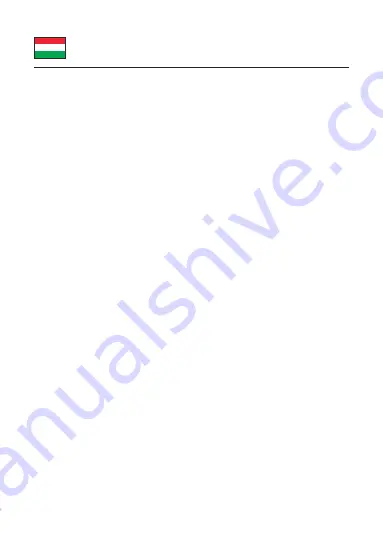
-31-
Magyar
5.
Kövesse az utasításokat az ujjlenyomat beállításához és
tapintsa meg az érintő felületet a leírás szerint.
6.
Sikeres azonosítás után becsukhatja az ablakot.
7.
Biztonsági okokból szükséges egy PIN (személyes azonosító
szám) beállítása.
8.
Kövesse az utasításokat a PIN beállításához.
9.
A PIN beállítása után kipróbálhatja az ujjlenyomat olvasót.
10.
Nyomja le egyszerre a Windows gombot és az L billentyűt,
hogy a belépő ablak megjelenjen.
11.
A jelszó helyett most már az ujjlenyomatát használhatja a
belépéshez.
12.
Most már használatba veheti az eszközt.
Egyszerű fájlok titkosítása és annak visszavonása
1.
Válassza ki a kívánt fájlt, és kattintson rá az egér jobb oldali
gombjával, majd válassza ki a "Fájl titkosítása”.
2.
A fájl így titkosítottá vált.
3.
A titkosítás visszavonásához kattintson ismét a fájlra az egér
jobb gombjával és válassza ki a "Fájl titkosítás visszavonását”.
4.
Kérjük, érintse meg az ujjlenyomat olvasót a fájl titkosításának
visszavonásához.
Teljes mappák titkosítása és annak visszavonása
1.
Válassza ki a kívánt mappa, és kattintson rá az egér jobb oldali
gombjával, majd válassza ki a "Mappa titkosítása”.
2.
A mappa így titkosítottá vált.
3.
A titkosítás visszavonásához kattintson ismét a mappára
az egér jobb gombjával, és válassza ki a "Mappa titkosítás
visszavonását”.
4.
Kérjük, érintse meg az ujjlenyomat olvasót a mappa
titkosításának visszavonásához.